De App Store en iTunes, zonder duidelijke redenstopt met het accepteren van uw bankpas of creditcard. Een kaart die u eerder zonder problemen hebt gebruikt om apps, liedjes of films te kopen, werkt niet meer en de App Store vertelt u eenvoudigweg 'Uw betaalmethode is geweigerd'. Vervolgens wordt u gevraagd uw factuurgegevens bij te werken. Hierdoor kan het probleem soms worden opgelost. Als het bijwerken van uw factuurgegevens de fout ‘Uw betaalmethode is geweigerd’ niet verhelpt, bevindt u zich op een doodlopende straat. De App Store en iTunes bieden geen verdere aanwijzingen, maar hier zijn een paar dingen die u kunt proberen.
Basiscontroles
Laten we eerst het absoluut voor de hand liggende uit de weg ruimen. Zorg ervoor dat;
- Uw kaart is geldig en ruim binnen de vervaldatum.
- U heeft uw factuurgegevens bijgewerkt en deze is correct.
- We nemen aan dat dit een kaart is die eerder heeft gewerkt. Als het gloednieuw is, kunt u overwegen uw bank te bellen om te bevestigen dat het werkt of geautoriseerd is voor online aankopen. Een nieuwe kaart moet mogelijk expliciet worden geautoriseerd voordat deze kan worden gebruikt om online aankopen te doen.
- Zorg ervoor dat je geld op je account hebt. In het ideale geval moet u net iets meer hebben dan het bedrag dat u wilt kopen. Als u bijvoorbeeld een app van $ 0,99 wilt kopen, zorg er dan voor dat u minimaal $ 5 of $ 10 in uw account heeft.
- Zorg dat er geen transactielimieten op uw kaart of bankrekening staan. Als u de limiet voor die dag al heeft overschreden, kunt u mogelijk geen aankoop doen.
- Probeer op twee verschillende tijdstippen op de dag om een aankoop te doen. De fout kan te wijten zijn aan de serverzijde van uw bank.
Als u de bovenstaande controles heeft doorlopen, maar nog steeds de foutmelding 'Uw betaalmethode is geweigerd' krijgt, is het tijd om iets anders te proberen.
Kopen via iTunes
Probeer de app te kopen of uw abonnement te betalen via iTunes. Als dat niet werkt en iTunes ook de betaalmethode weigert, gaat u terug naar uw iOS-apparaat.
Verwijder en voeg creditcard / betaalpas toe
Open de App Store-app. Blader op het tabblad Aanbevolen naar beneden en tik op uw Apple ID. Selecteer ‘Apple ID bekijken’. Tik op ‘Betalingsinformatie’ op het scherm ‘Account’.
We gaan ervan uit dat u uw facturering al heeft bijgewerktinformatie eenmaal en het werkte niet. Tik op het volgende scherm op 'Geen' in het gedeelte 'Betalingswijze'. Het staat helemaal bovenaan. Selecteer 'Geen' en sta toe dat uw factuurgegevens worden gewist. Het adres blijft hangen, maar dat is geen probleem.

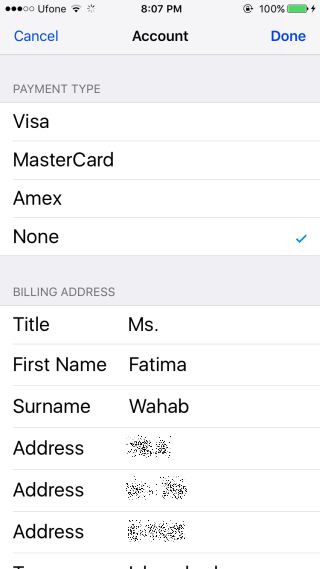
Log vervolgens uit bij de App Store en log opnieuw in. Voeg uw betaalmethode opnieuw toe en koop vervolgens de app die u wilde downloaden. Het zou deze keer moeten werken.
Dit is een methode die ik daarna zelf heb getestde foutmelding 'Uw betaalmethode is geweigerd' wordt maanden achter elkaar weergegeven. Het loste het probleem binnen enkele minuten op, het werkt misschien niet voor iedereen. Dit is zeker niet de enige oplossing die er is, maar het is degene die ik persoonlijk met succes heb getest.











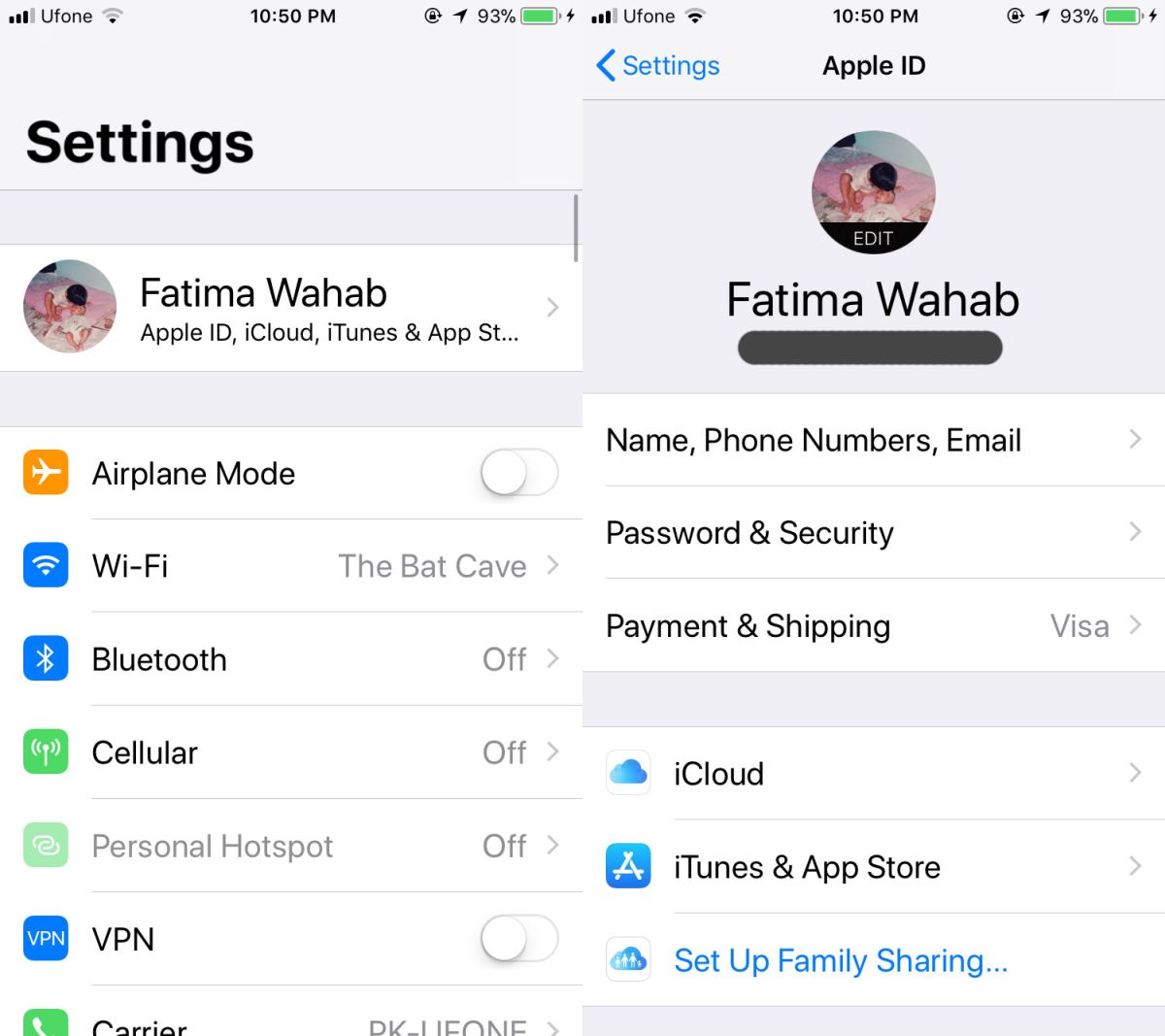

Comments